Как изменить формат даты и времени в Windows 10

Если вы давно пользуетесь электронными устройствами, то, скорее всего, со временем вы столкнулись с устройством, которое показывает нам дату и время в том же формате, к которому мы привыкли, то есть день/месяц/год. . Обычно это происходит на устройствах, привезенных из США, где Сначала отображается месяц, затем день и год.
Windows адаптирует формат даты в зависимости от часового пояса и языка нашей копии Windows, поэтому изначально нам не нужно вносить какие-либо изменения после установки нашей копии Windows. Однако по разным причинам мы можем быть вынуждены изменить формат даты и времени. Ниже мы покажем вам, как это сделать.
В параметрах конфигурации формата даты и времени у нас также есть возможность изменить первый день недели (в некоторых странах это воскресенье), а также продолжительность даты и времени. Ниже мы покажем вам как изменить формат даты и времени в Windows 10.
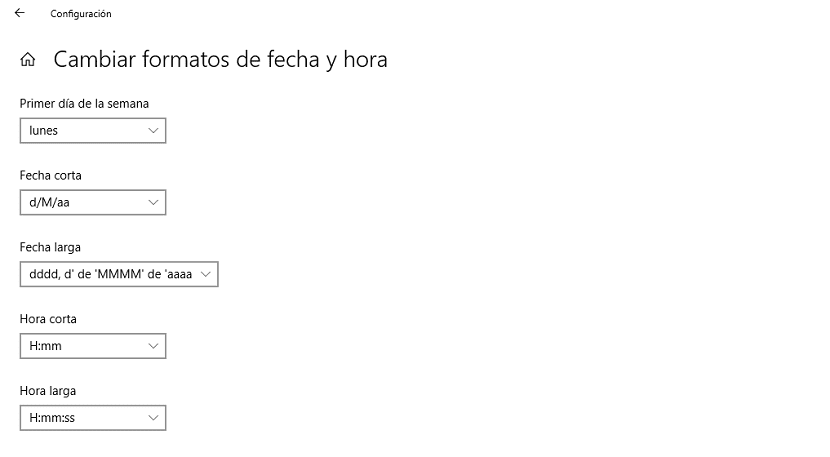
- Прежде всего, мы должны получить доступ к опциям Параметр в Windows 10 с помощью сочетания клавиш Windows Key + i. Или мы можем сделать это, нажав кнопку «Пуск» и нажав на шестеренку, расположенную чуть выше кнопки выключения.
- Далее переходим к опции Дата и время.
- Далее идем в раздел Форматы. В этом разделе отображаются первый день недели, краткий формат даты, длинный формат даты, короткий формат даты и длинный формат времени.
- Чтобы изменить их, нам просто нужно нажать на Изменение форматов даты и времени.
- В этом разделе для каждого варианта показаны форматы, которые мы имеем в своем распоряжении для использования на нашем компьютере под управлением Windows 10.





